
Looker StudioでSNSのレポートを作成してみませんか?
SNS運用はPDCAの繰り返しです。効果検証がとても大事です。
データを取得し、集計し、グラフに落とし込んで…レポートを作成するのは大変ですよね。
Looker Studioでのレポート作成を試してみるのはいかがでしょうか?
そこで今回は、Looker StudioでのSNSレポート作成の方法についてご説明します!
Looker Studioとは?
まずLooker Studioとは、Google社が提供している、データを読み取りや共有が容易で柔軟にカスタマイズできる便利なダッシュボードとレポートに落とし込むことができる無料のツールです。
作成方法
今回はスプレッドシートを使用してX(旧ツイッター)のレポートを作成する方法をご紹介します。
①アナリティクスからデータをダウンロードする
X(旧ツイッター)のアナリティクスからデータを取得します。
※アナリティクスから落としてきたデータは文字化けしているため、[プログラムから開く]→[名前を付けて保存]→形式[ANSI]を選択して保存しなおしましょう。
②スプレッドシートにデータを転記する
Xでの日付は米国時間になっているので、日本で利用するためには日本時間に変更する必要があるので、転記用のシートに関数を組んで置き自動で修正されるようにしておくことをオススメします。
スプレッドシートにはあとから判別しやすい名前をつけておきましょう。
③Looker Studioにスプレッドシートを接続する
まずLooker Studioにログインします。
最初のメニュー画面で[空のレポート]を選択しましょう。
するとデータのレポートへの追加というメニューが表示されますので、提示されるデータソースの中から「Googleスプレッドシート」を選択します。

スプレッドシートを選択すると、Googleアカウントで権限のあるスプレッドシートの一覧が表示されますので、今回使用するレポートを選択します。
[先頭行をヘッダーとして使用する]にチェックをいれてください。
そして、レポートに追加するを選択して、スプレッドシートとLooker Studioの連携が完了しました。
するとレポート画面が表示されますが、最初に表示されている表は不要なので削除して問題ありません。
グラフを追加してみましょう

メニューバーからグラフを追加を選択し、追加したいグラフを選択します。今回は折れ線グラフを選択してみます。
すると折れ線グラフが現れますので、ディメンションを任意のものを設定します。今回は日付別のインプレッション数をグラフ化してみます。
ディメンションとは、一言でいうと、レポートの切り口となる分析軸のことです。
そして指標は分析する対象の数のことです。
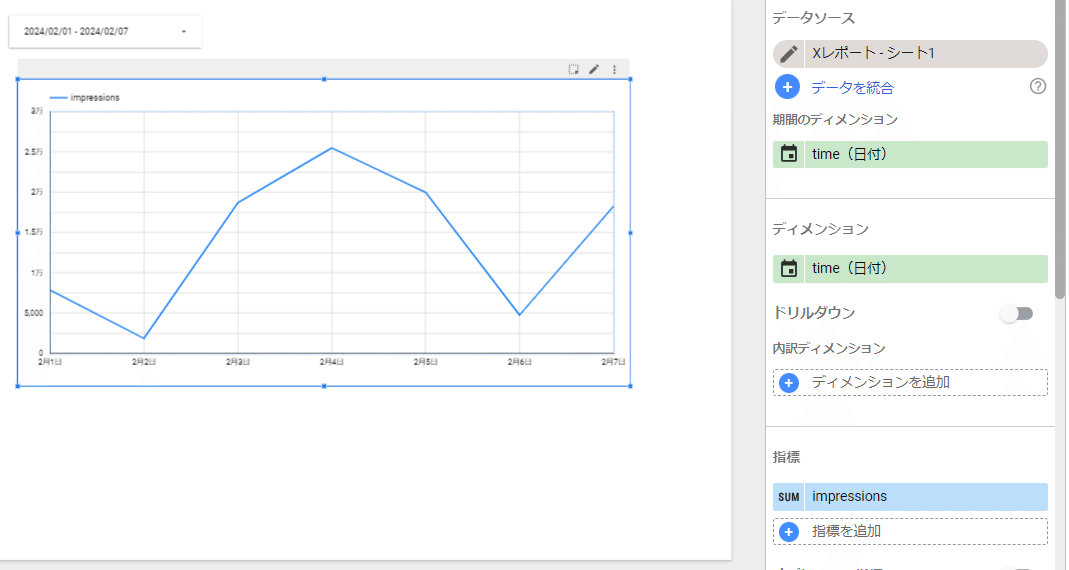
ディメンションに[日付]、指標に[impressions]を選択したことで、日付別のインプレッション数の推移が自動でグラフ化されました。
指標は複数選択が可能なので、1つのグラフで複数の指標を比較することもできます。

テンプレートを作成する
運用するアカウントでの分析したい数値を定めておいて、それに合ったテンプレートを作成しておけば、今後はスプレッドシートにアナリティクスのデータを転記することで自動ですべてのグラフ化を行ってくれます。
視覚的にもわかりやすく、スタイルの編集も可能なため、ほしいデータを見やすく自社に合わせたかたちで作成できます。
テンプレートを作成すれば、レポート作成の工数が削減可能です。
また、Looker StudioはURL共有で複数人で共有・編集可能なため、チームでの運用や分析にとても便利です。
おわりに
今回はXのデータで作成方法をご紹介しましたが、スプレッドシートに転記する方法のため、FBやIGをはじめとしたさまざまなデータをレポートに落とし込むことができます。
みなさんもぜひ使ってみてください。
最後までお読みいただきありがとうございました!
もし少しでもお役に立てればスキをお願いします!
